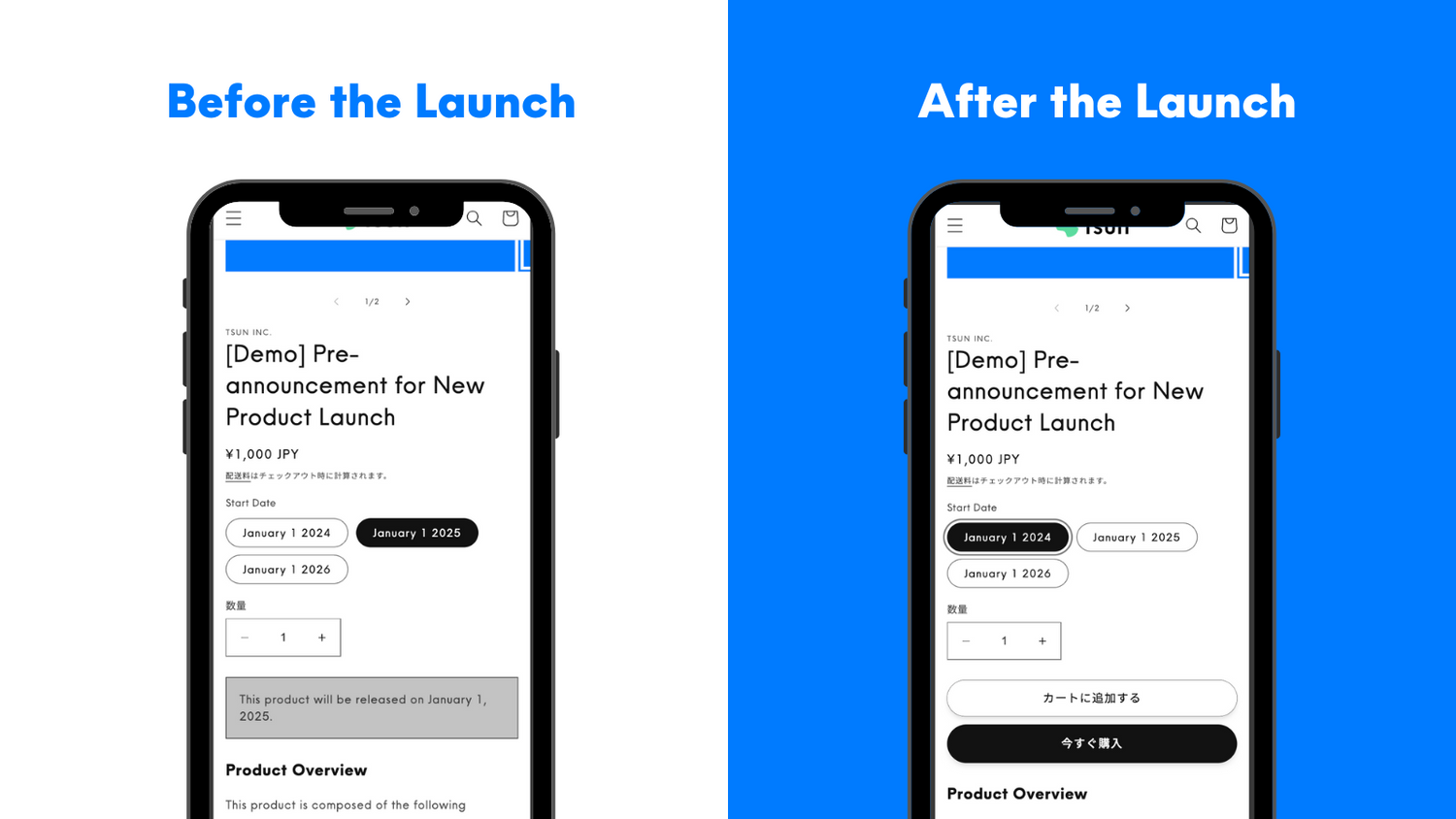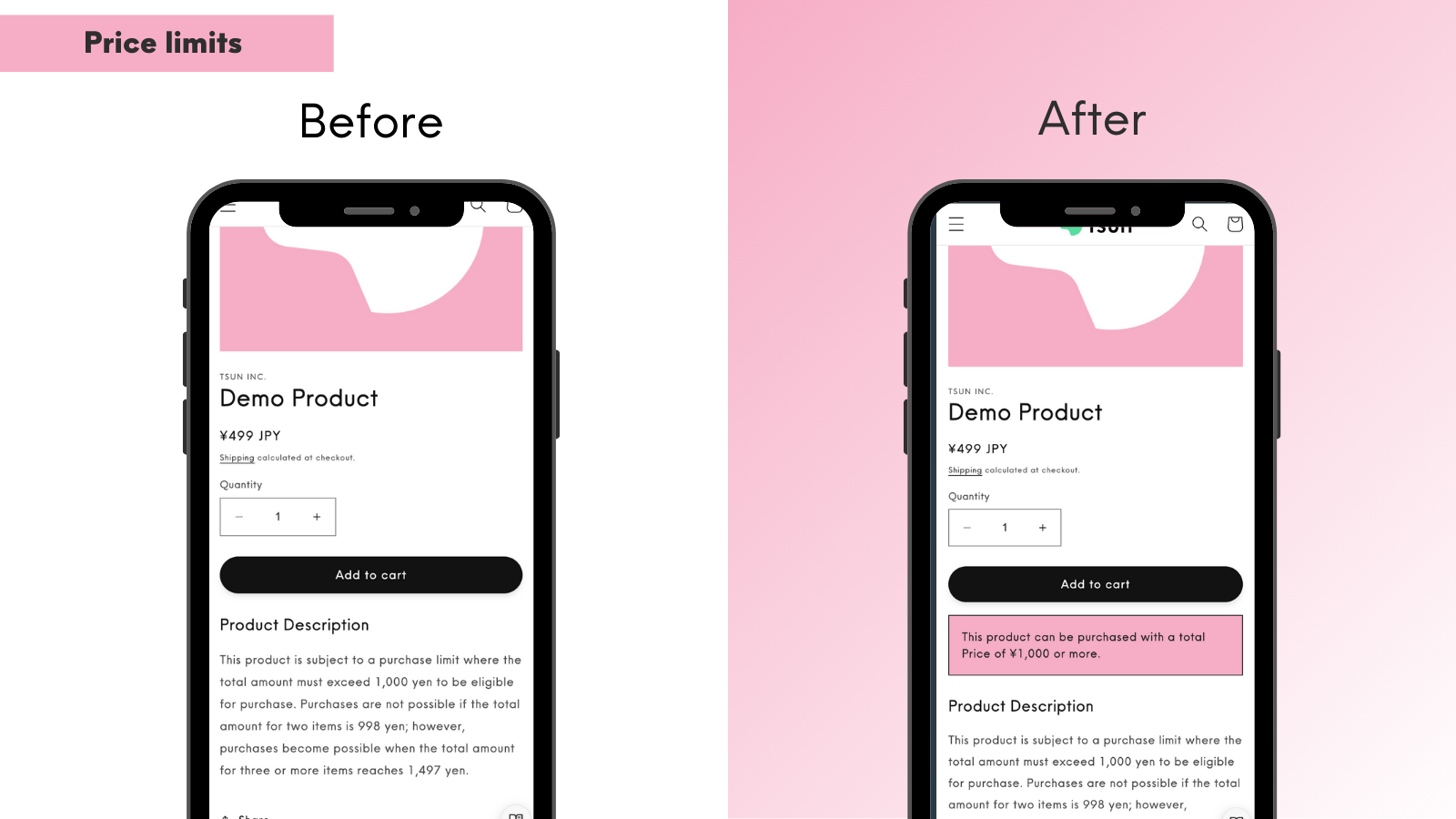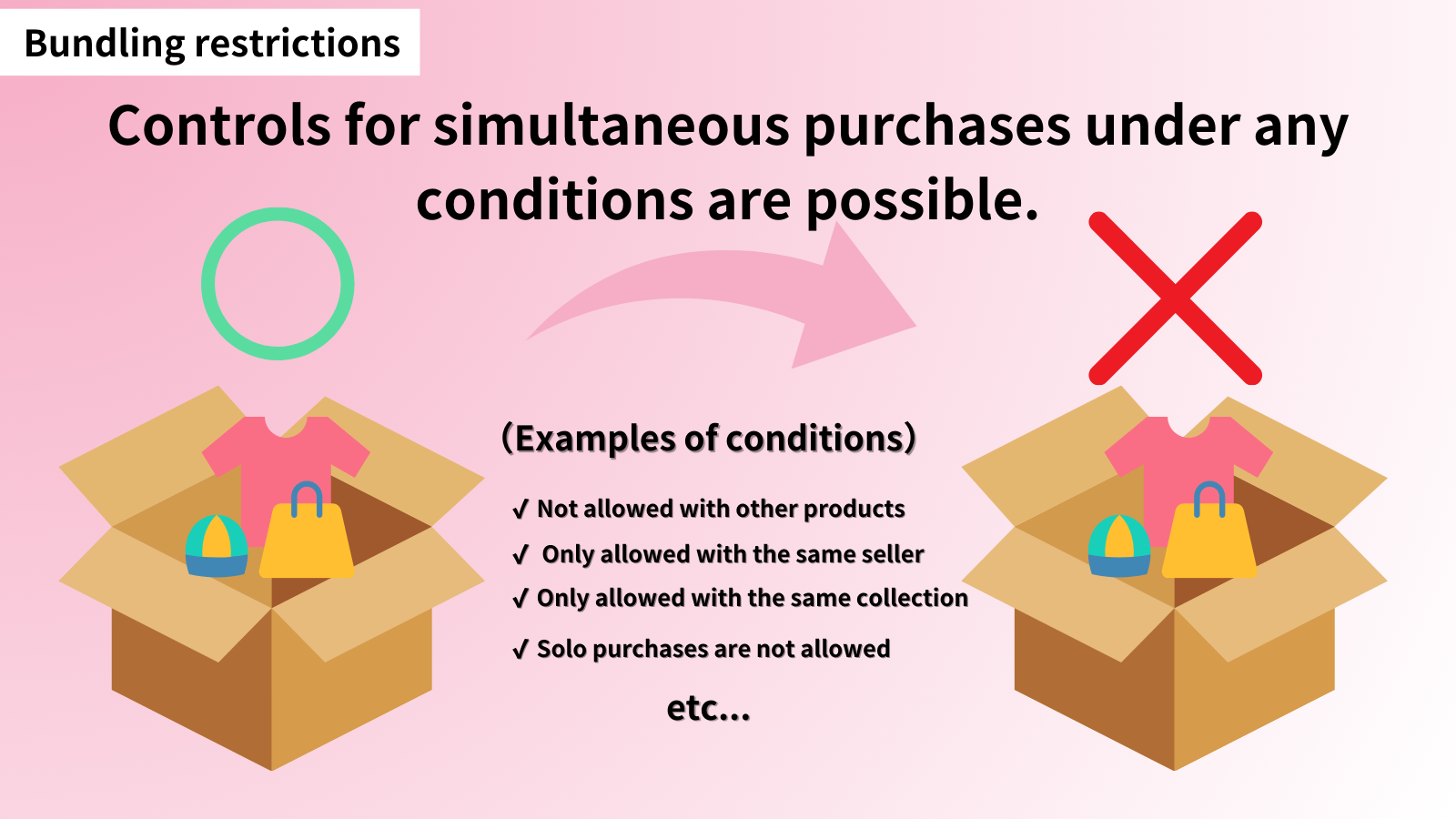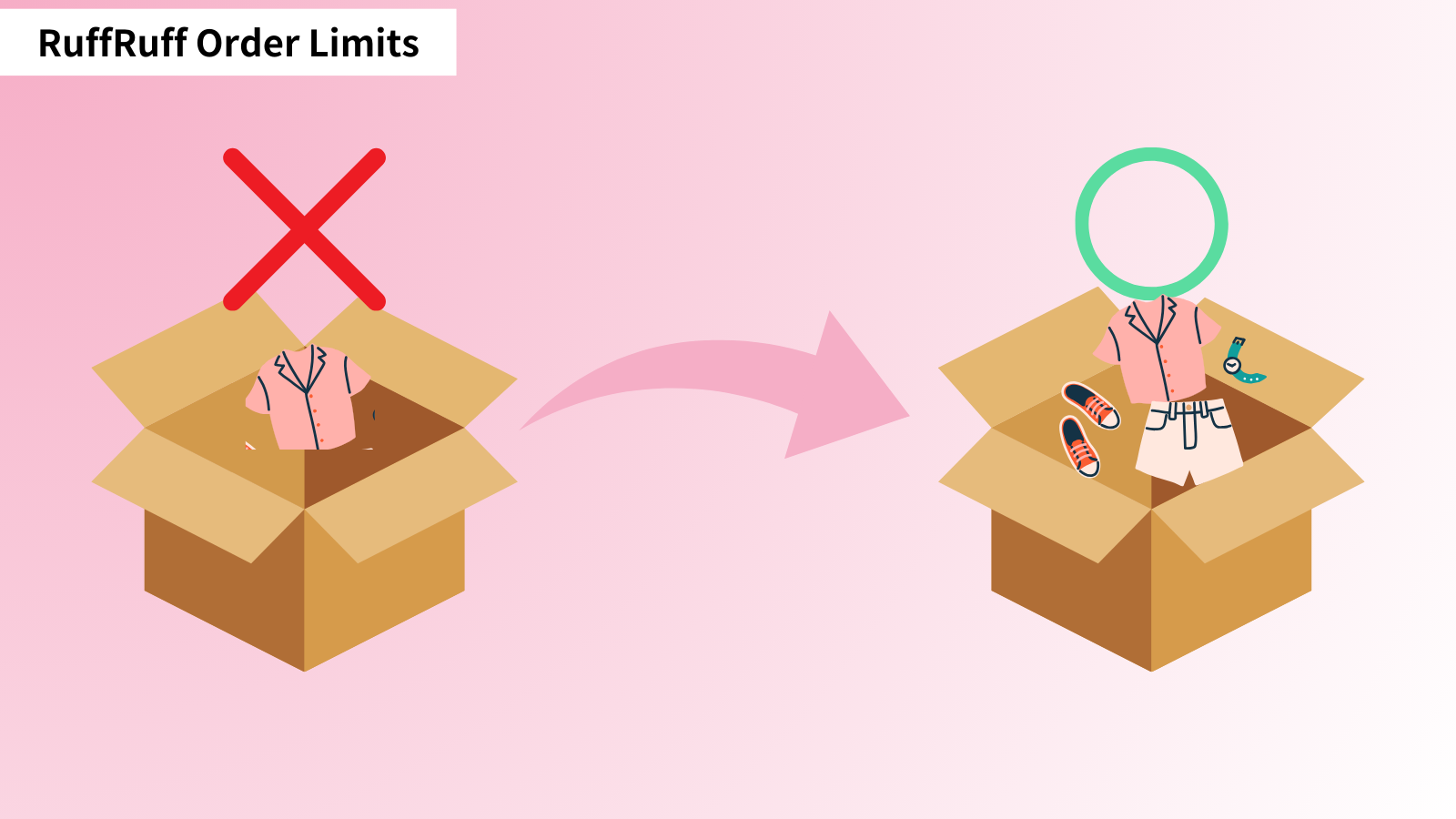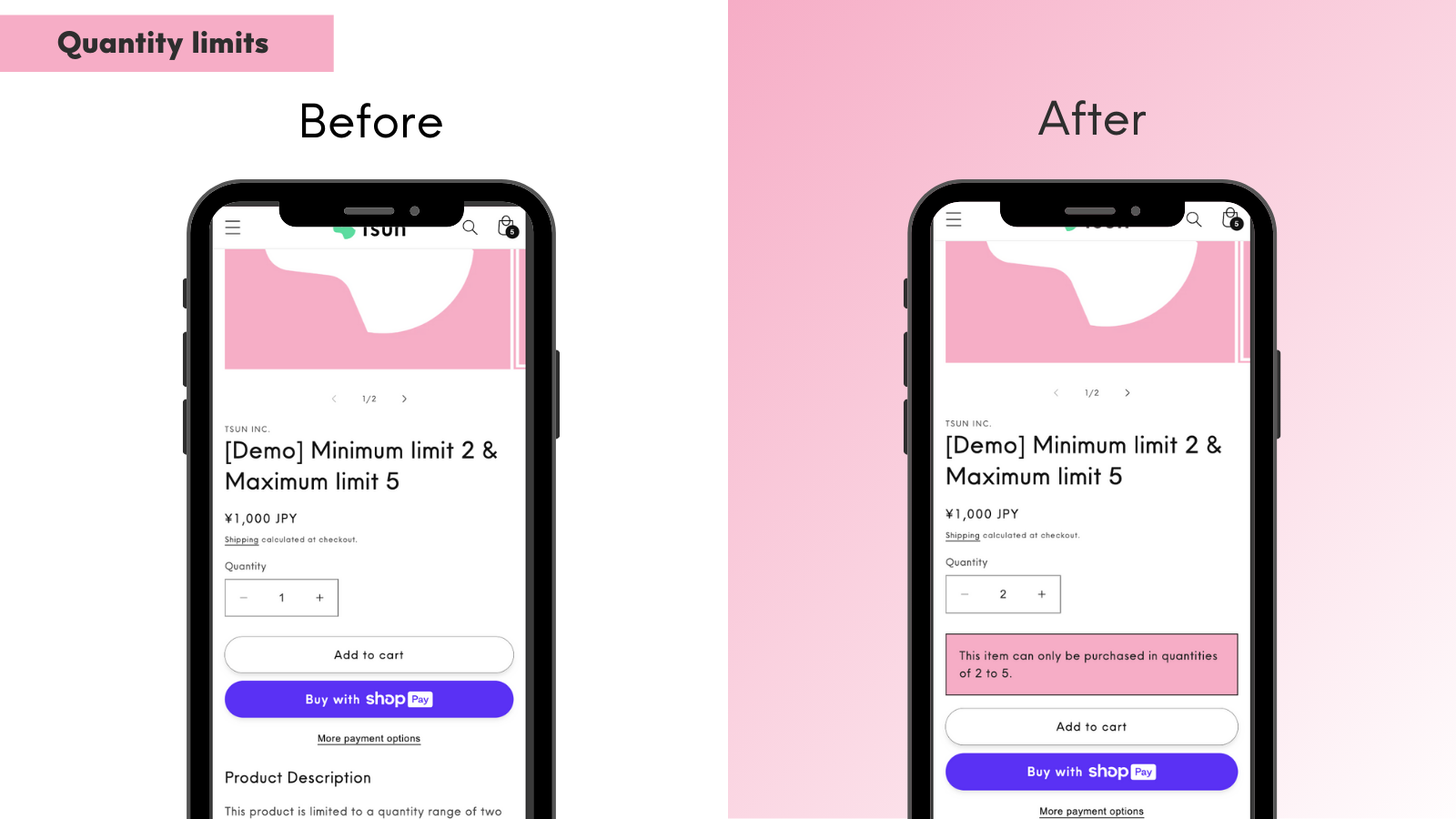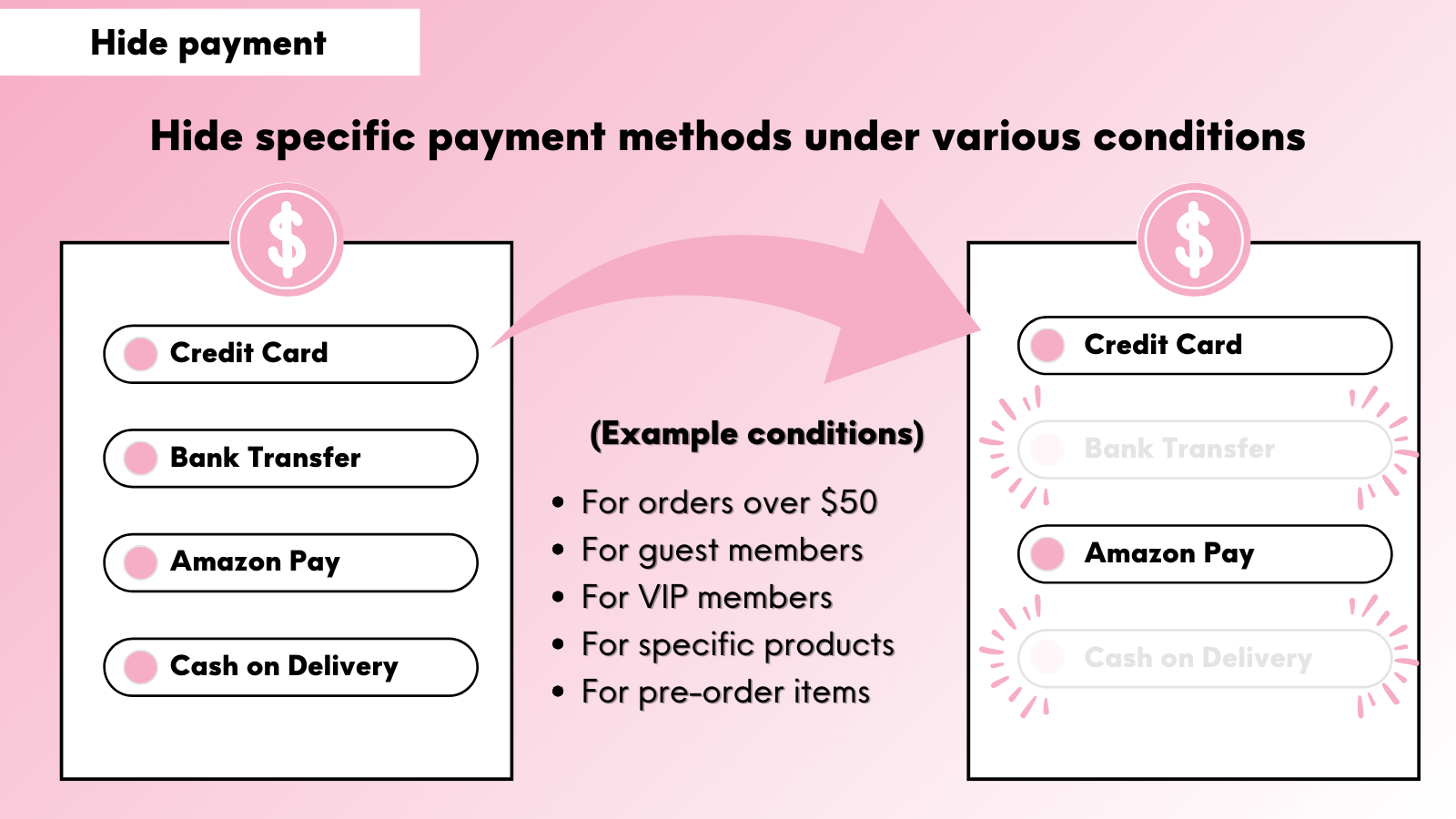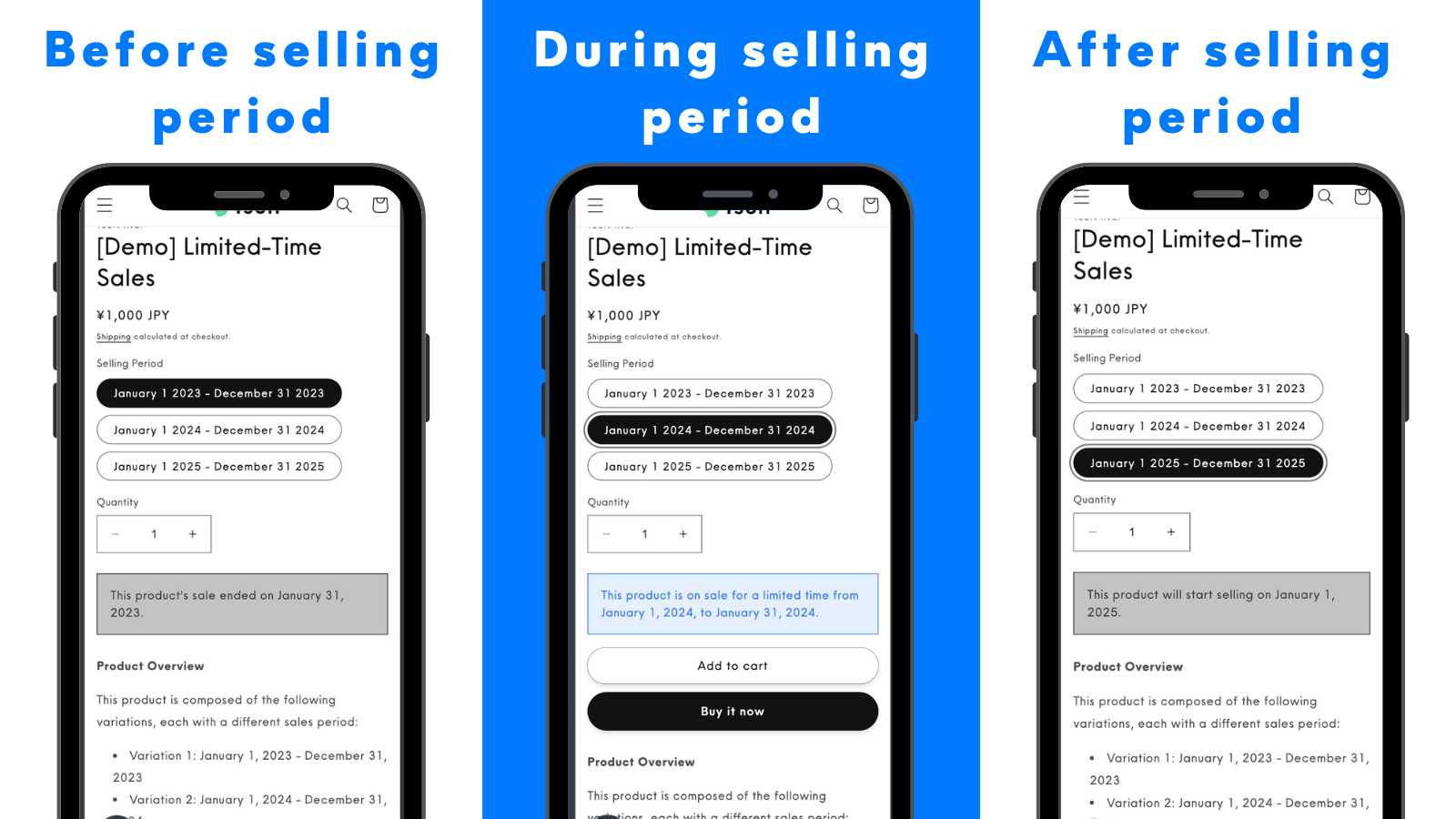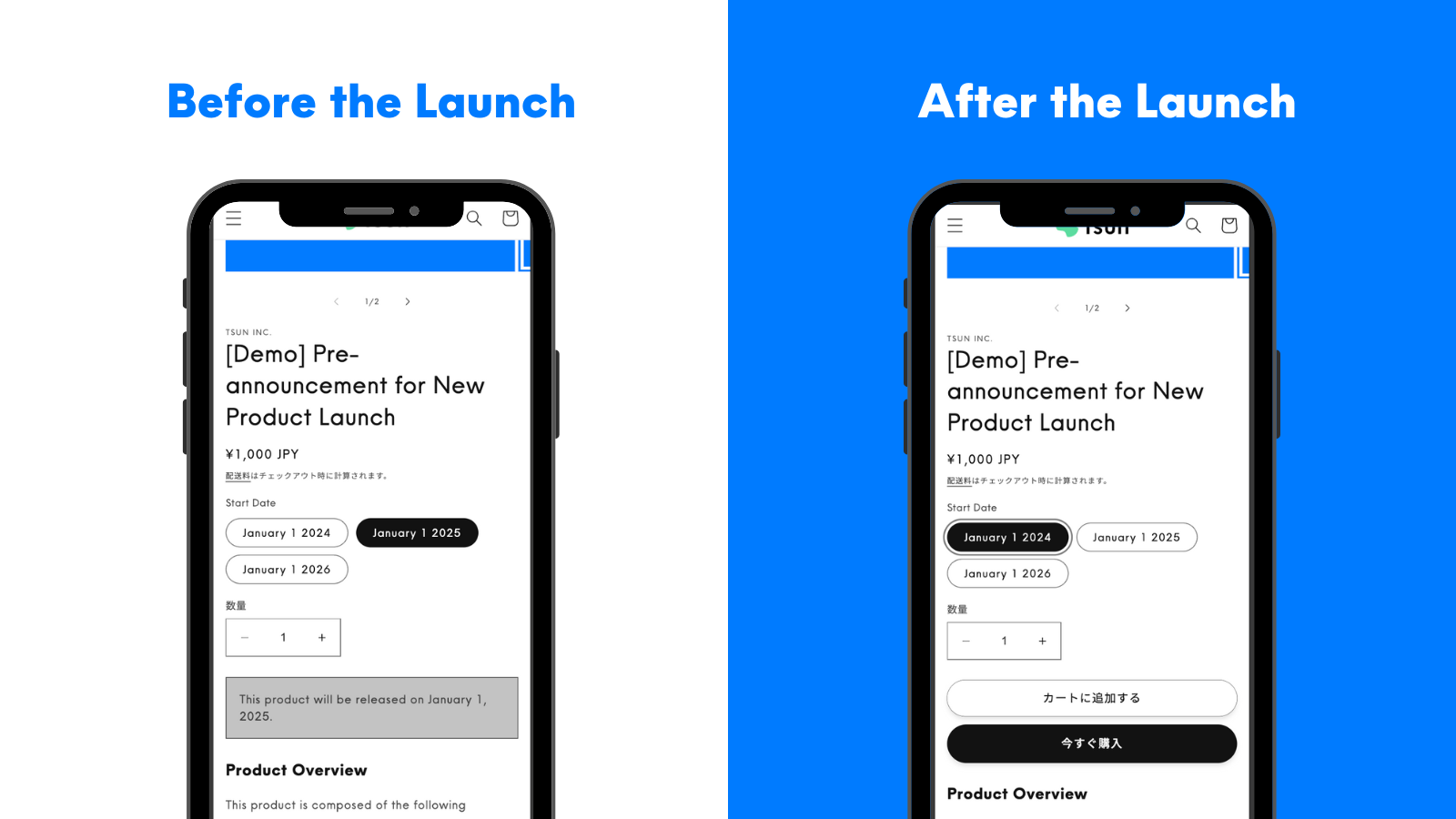オンラインビジネスで新商品を成功に導くためには、効果的なマーケティング戦略が不可欠です。「発売予告」は、顧客の期待感を高め、購買意欲を喚起する優れた手法です。特にShopifyを用いる事業者にとって、発売予告用のアプリを活用することは、競争力を高めるための強力な武器となります。
本記事では、Shopifyでの発売予告の実施方法を詳しく解説し、便利なShopifyアプリと具体的設定方法を紹介します。
発売予告とは
「発売予告」は、新商品やサービスの発売前に情報を公開し、顧客の期待と関心を高めるマーケティング手法です。商品の発売日や特徴を事前に告知することで、購買意欲を高め、発売日当日の売上増加が期待できます。
発売予告におすすめのShopifyアプリ
RuffRuff 販売期間
RuffRuff 販売期間は、新商品の発売予告や期間限定販売を簡単に実施できるShopifyアプリです。メッセージデザインを自由にカスタマイズできたり、様々な言語へ翻訳できたりします。また、日本で初めてCart and Checkout Validation APIを採用した販売期間設定アプリで、既存の販売期間設定アプリよりも堅牢な注文制限を実現しています。
RuffRuff 予約販売

RuffRuff 予約販売は、シンプル設定で予約販売を簡単に実施できるShopifyアプリです。予約販売だけでなく、発売予告や期間限定販売、VIP会員限定セール、先行割引、後払い、購入制限、個数制限もアプリ1つで実現できます。
RuffRuff 販売期間とRuffRuff 予約販売で発売予告機能の違い
両アプリできること
- 発売開始時間の設定
- バリエーション単位で発売予告
- 発売までカートボタンを非表示、発売日にカートボタンの表示
- 発売前後でメッセージの出し分け(発売前は発売日の案内など)
- 発売前に意図せずカート追加された場合に、注文を阻止
- コレクションページや検索結果ページなど商品ページ以外で発売予告
- カウントダウンタイマーの表示
RuffRuff 販売期間のみできること
- メッセージのデザイン変更
RuffRuff 予約販売のみできること
- 発売までカートボタンを無効化し、発売日にカートボタンの表示
- 発売前後でカートボタンの文言を変更
- 特定会員のみ先行販売、先行セールを実施 例えば、発売日1週間前から発売日までVIP会員のみ先行販売など
RuffRuff 販売期間で発売予告を実施する方法【動画】
RuffRuff 販売期間を利用して発売予告を実施する方法を動画で紹介しています。映像をご覧になりながら、ぜひご参考にしてください。
⚠️ 動画には音声が含まれています。再生時には音量にご注意ください。
RuffRuff 販売期間で発売予告を実施する方法【テキスト】
今回はアプリのインストールから「2026年1月1日に新発売する商品の発売予告」を実施するまでの手順を紹介します。
下記は、本設定を実際に行ったデモ商品です。実際の動作をご確認ください。
事前準備. アプリをインストールする

(1)Shopify App StoreからRuffRuff 販売期間をインストール
Shopify App Storeで「ruffruff」と検索することで、「RuffRuff 販売期間」を発見することができます。または、下記のリンクからアクセスし、インストールしてください。
RuffRuff 販売期間のインストールはこちら
適したプランに契約する
アプリの利用には有料プランが必要です。

(1) アプリの「料金プラン」を選択
(2) 契約したいプランの「プランを変更する」をクリック

(3) プランの内容を確認し、「承認」をクリック
ステップ1. Shopifyテーマに埋め込みアプリを有効化する
プランをアップグレードしたら、Shopifyテーマに埋め込みアプリを有効化します。これにより、数量ピッカーの制御や商品メッセージの表示などが可能になります。

(1) アプリTOPの「テーマを選択する」よりアプリを導入したいテーマを選択
(2) 「アクセス」をクリック

(3) 画面左の「埋め込みアプリ」を選択
(4) 「RuffRuff 販売期間」という名称の埋込アプリを有効化
(5) 「保存」をクリック
ステップ2. 販売期間ルールを作成する
販売期間ルールを設定します。販売期間ルールを利用して、「特定の商品に対して、いつから(または、いつまで)販売を行うか」を定義します。

(1) アプリの「販売期間ルール」を選択
(2) 「ルールを作成」をクリック

(3) 「ルール名」に任意の名称を入力
(4) 販売期間セクションにて、開始日に「2026-01-01 00:00」を入力
(5) 商品メッセージやアラートメッセージに任意の内容を追記
(6)「保存」をクリック
ステップ3. 発売予告をしたい商品へ販売期間ルールを適用する

(1) アプリの「商品一覧」を選択
(2) 商品一覧より発売予告を実施したい商品にチェックをつける
(3) 「ルールを適用」をクリック

(4) ポップアップよりステップ2で作成した販売期間ルールを選ぶ
(5) 「適用」をクリック
動作を確認する
発売予告の設定をした商品にアクセスし、販売期間ルールで設定している商品メッセージが表示され、カートボタンが非表示になっているか確認してください。

RuffRuff 販売期間で発売予告が機能しない場合の対処法
原因1. ライトプランへアップグレードしていない
アプリを利用するにはライトプランへの契約が必要です。開発ストアの場合もライトプランへアップグレードが必要になります。
原因2. 商品を「プレビューモード」もしくは「テーマエディタ」で確認している
商品プレビューは、プレビューボタンを押した時点の状態しか反映されません。
たとえば、プレビューボタンを押した後に、アプリで設定変更を行い、ブラウザを更新してもプレビューページには反映されませんのでご注意ください。この問題の場合は、プレビューページを開き直すか、本番環境でご確認ください。
原因3. 埋め込みアプリを有効にしていない
上記の場合は、Shopifyテーマのテーマエディタにアクセスし、埋め込みアプリを有効にし、再度ご確認をお願いします。
原因4. ルールが有効になっていない
上記の場合は、ルール画面より該当ルールのステータスをご確認ください。ステータスが「無効」の場合は「有効」に変更し、再度ご確認をお願いします。
原因5. キャッシュ機能により反映に時間がかかっている
Shopifyのキャッシュ機能の影響で、反映に時間がかかる場合があります。本件の場合は時間をおいて、再度ご確認をお願いします。
RuffRuff 予約販売で発売予告を実施する方法
今回はアプリのインストールから「2026年1月1日に新発売する商品の発売予告」を実施するまでの手順を紹介します。
下記は、本設定を実際に行ったデモ商品です。実際の動作をご確認ください。
 [デモ] 発売予告を表示(発売開始前に) | RuffRuff 予約販売
[デモ] 発売予告を表示(発売開始前に) | RuffRuff 予約販売「RuffRuff 予約販売」では開始日時と条件外アクションを組み合わせることで、発売開始前に発売予告を表示することができます。
事前準備. アプリをインストールする

(1) Shopify App StoreからRuffRuff 予約販売をインストール
Shopify App Storeで「ruffruff」と検索することで、「RuffRuff 予約販売」を発見することができます。または、下記のURLからからインストール可能です。
RuffRuff 予約販売のインストールはこちら
有料プランに契約する
アプリの利用には有料プランが必要になることがあります。ビジネス規模や必要な機能に合わせて、適切なアプリのプランに契約します。

(1) アプリを開き、左メニューの「料金プラン」を選択
(2) 利用規約を確認し、「利用規約に同意する」にチェックを付ける
(3) 契約したいプランの「プランを変更する」をクリック

(4) プランの内容を確認し、「承認」をクリック
ステップ1. 埋め込みアプリを有効化する
まずは、ご利用中のShopifyテーマで埋め込みアプリを有効化します。
(1) オンラインストア > テーマの順に遷移
(2) アプリを導入したいテーマの「カスタマイズ」をクリック

(3) テーマカスタマイズ画面の左に表示されている埋め込みアプリをクリック
(4) 「RuffRuff 予約販売」の埋め込みアプリの有効化する
(5) 画面右上の「保存する」をクリックする
ステップ2. 予約販売ルールを作成
次に、予約販売ルールを作成します。発売日や発売前にどのようなメッセージを表示するのかを定義します。

(1)左メニューの「予約販売ルール一覧」をクリック
(2)予約販売ルール一覧ページより「ルールを作成」をクリック

(3) ルール名に任意の名称を設定
(4) 開始日時に「2026-01-01 0:00」を入力
(5) 終了日時にも「2026-01-01 0:00」を入力
※ 本設定により、予約販売手数料を発生させずに発売予告を実施することが可能です。

(5)アクション(開始日)に発売前のアクションを設定
今回は以下の設定を行っています。
- カートボタンの状態:「カートボタンを無効にする」
- カートボタンのテキスト:「2026年1月1日に発売開始」
- 商品メッセージ:「発売前の商品です。発売は2026年1月1日になります。」

(6)アクション(条件外)に発売後のアクションを設定
今回は以下の設定を行っています。
- カートボタンの状態:「カートボタンを表示にする」
- 商品メッセージ:空欄

(7)任意:チェックアウトページでの堅牢な制限を有効化する
本設定を行うことで、発売前に意図せずカート追加された場合に、チェックアウトページで注文を阻止することができます。
(8)「保存」をクリック
ステップ3. 予約販売したい商品に予約販売ルールを適用する
ステップ2で作成した予約販売ルールを予約販売を実施したい商品に適用して、予約商品にします。

(1)左メニューの「予約商品一覧」をクリック
(2)予約商品一覧ページより予約販売ルールを適用したい商品を選択
(3)画面下に表示される「ルールを適用」をクリック

(4) 表示されたポップアップより、適用したい予約販売ルールを選択
(5)「適用」をクリック
動作を確認する
ステップ4で予約販売ルールを適用した商品にアクセスし、意図した通りに同梱制限が機能しているか確認してください。
商品へアクセスして、予約販売ルールで設定している通りにカートボタンや商品メッセージが表示されているか確認してください。

RuffRuff 予約販売の発売予告が機能しない場合の対処法
原因1. 有料プランへアップグレードしていない
アプリを利用するにはライトプランに契約する必要があります。
開発ストアにおいてもライトプランへアップグレードが必要になります。
原因2. 商品を「プレビューモード」もしくは「テーマエディタ」で確認している
商品プレビューは、プレビューボタンを押した時点の状態しか反映されません。たとえば、プレビューボタンを押した後に、アプリで設定変更を行い、ブラウザを更新してもプレビューページには反映されませんのでご注意ください。この問題の場合は、プレビューページを開き直すか、本番環境でご確認ください。
原因3. 埋め込みアプリを有効にしていない
上記の場合は、Shopifyテーマのテーマエディタにアクセスし、埋め込みアプリを有効にし、再度ご確認をお願いします。
原因4. キャッシュ機能により反映に時間がかかっている
Shopifyのキャッシュ機能の影響で、反映に時間がかかる場合があります。本件の場合は時間をおいて、再度ご確認をお願いします。
発売予告ができるアプリを徹底比較
料金プランで比較
Shopifyの発売予告アプリを選ぶ際、利用料金は重要なポイントです。
発売予告アプリの料金体系には、月額課金のみのモデルと、月額課金に加えて従量課金が発生するモデルの2種類があります。コストを抑えたい場合は、RuffRuff 販売期間がおすすめです。このアプリは比較的安価で、発売予告の実施に必要な基本的な機能を提供します。また、発売予告のみを行う場合、RuffRuff 予約販売では予約販売手数料が発生せず、月額9ドルから利用可能です。これにより、予算を抑えつつ効率的に発売予告を行うことができます。
| アプリ名 | RuffRuff 販売期間 | RuffRuff 予約販売 | リテリア Coming Soon | シンプル Coming Soon |
|---|---|---|---|---|
| 月額料金 | 9ドル | ・9ドル +予約販売手数料 3% ・52ドル +予約販売手数料 1% ・199ドル +予約販売手数料 なし |
14.99ドル | 14.99ドル |
導入方法で比較
Shopifyの発売予告アプリを選ぶ際、導入のしやすさも重要なポイントです。ここでは、発売予告アプリの導入方法について比較します。
多くの発売予告アプリは、埋め込みアプリとして設計されており、アプリを有効化するだけで簡単に導入できます。専門的な知識や複雑な設定を必要とせず、短時間で設定を完了させることができるため、初心者でも安心して利用を開始できます。
| アプリ名 | RuffRuff 販売期間 | RuffRuff 予約販売 | リテリア Coming Soon | シンプル Coming Soon |
|---|---|---|---|---|
| 設定方法 | 埋め込みアプリ | 埋め込みアプリ | 埋め込みアプリ | 埋め込みアプリ |
| コーディング | 不要 | 不要 | 不要 | 不要 |
発売予告の機能で比較
発売予告アプリを選ぶ際に最も重要なのは、その機能の比較です。
基本的に、どのアプリでも商品ページで発売予告を行うことが可能ですが、一部のアプリでは商品ページに加えてコレクションページなどでも発売予告を設定できるものがあります。これにより、ユーザーの目に触れる機会を増やし、より効果的に発売予告を行うことが可能です。
また、発売前の商品が意図せず注文されるのを防ぐためには、2024年に公開された「Cart and Checkout Validation API」への対応状況を確認することが重要です。このAPIに対応しているアプリであれば、発売前の商品がカートやチェックアウトに進まないように制御でき、運用上のトラブルを未然に防ぐことができます。
さらに、バリエーション単位で発売予告を設定できるアプリを選ぶと、アパレル商品の新色だけを対象に発売予告を行うなど、柔軟な対応が可能になります。これにより、商品ごとのニーズに合わせた細やかな運用が実現します。
| アプリ名 | RuffRuff 販売期間 | RuffRuff 予約販売 | リテリア Coming Soon | シンプル Coming Soon |
|---|---|---|---|---|
| 商品ページでの発売予告 | ◯ | ◯ | ◯ | ◯ |
| 商品ページ以外での発売予告 | ◯ | ◯ | ☓ | ☓ |
| バリエーション単位の設定 | ◯ | ◯ | ☓ | ☓ |
| 複数商品へ一括設定 | ◯ | ◯ | ◯ | ◯ |
| Cart and Checkout Validation API 対応 | ◯ | ◯ | ☓ | ☓ |
カスタマイズ性で比較
発売予告アプリのカスタマイズ性は、ブランドの世界観や顧客体験の向上に大きく影響します。必須の機能ではありませんが、より効果的なマーケティングを実現するための重要な要素となります。
デザイン面でのカスタマイズ、特に色やフォントの調整が可能なアプリを選ぶことで、商品の発売状況(発売前か発売中か)を視覚的に明確に伝えることができます。これにより、顧客は直感的に商品のステータスを理解でき、ショッピング体験が向上します。
また、多言語対応や翻訳機能を備えたアプリを選択することで、グローバル展開も視野に入れた運用が可能になります。海外顧客向けに適切な言語で発売予告を表示することで、国際的な販売戦略をスムーズに展開できます。これは、特にグローバルマーケットでの展開を考えているショップにとって重要な機能となります。
| アプリ名 | RuffRuff 販売期間 | RuffRuff 予約販売 | リテリア Coming Soon | シンプル Coming Soon |
|---|---|---|---|---|
| 色などのデザインカスタマイズ | ◯ | ◯ | ◯ | ☓ |
| 商品ごとにメッセージカスタマイズ | ◯ | ◯ | ☓ | ☓ |
| 翻訳機能 | ◯ | ◯ | ☓ | ☓ |
発売予告以外で実施できる事で比較
発売予告ができることはすべてのアプリに共通する基本機能ですが、アプリごとに付加機能が異なるため、それらも選定時の重要なポイントとなります。
ストアの規模や取扱商品の特性、将来的な展開計画などを考慮しながら、必要な追加機能を見極めることで、より効率的な運営が可能になります。
| アプリ名 | RuffRuff 販売期間 | RuffRuff 予約販売 | リテリア Coming Soon | シンプル Coming Soon |
|---|---|---|---|---|
| 期間限定販売 | ◯ | ◯ | ☓ | ☓ |
| 期間限定セール | ☓ | ◯ | ☓ | ☓ |
| 繰り返し販売 | ☓ | ◯ | ☓ | ☓ |
| 繰り返し割引 | ☓ | ◯ | ☓ | ☓ |
| 予約販売 | ☓ | ◯ | ☓ | ☓ |
| 会員限定販売 | ☓ | ◯ | ☓ | ☓ |
| 会員限定セール | ☓ | ◯ | ☓ | ☓ |
| VIP会員限定セール | ☓ | ◯ | ☓ | ☓ |
| 後払い販売 | ☓ | ◯ | ☓ | ☓ |
| 割引のある販売 | ☓ | ◯ | ☓ | ☓ |
| 個数制限のある販売 | ☓ | ◯ | ☓ | ☓ |
| 同梱制限のある販売 | ☓ | ◯ | ☓ | ☓ |
まとめ
発売予告アプリの選定は、ビジネスの成功に大きく影響する重要な決定です。コスト面や機能面、導入のしやすさを考慮し、自社のニーズに最適なアプリを選ぶことをお勧めします。
特に、RuffRuff 販売期間やRuffRuff 予約販売は、基本的な機能を備えたコストパフォーマンスに優れた選択肢です。まずは無料トライアルを活用し、実際の使用感を確認することをお勧めします。本記事で紹介した設定方法を参考に、新商品の発売予告を効率的に行い、成功を収めてください。
関連記事